|
Préparation:
Lorsque
vous utilisez d'autres couleurs
, le résultat peut-être
différent. Utilisez les modes
qui conviennent le mieux à vos
couleurs.
Installer les filtres que vous
n'avez pas encore dans votre PSP.
Ouvrir les tubes, les dupliquer
et fermer les originaux.
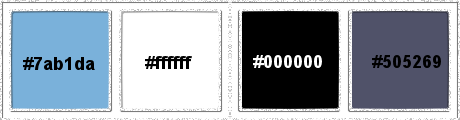

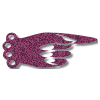
|
Utiliser
cette main
pour
marquer
votre
ligne...
Clic gauche
pour
la
déplacer...
|
|

1
Ouvrir le matériel dans votre
psp
Ouvrir une nouvelle image
transparente de 600 x 450 pixels
2
Couleur avant-plan #7ab1da,
Couleur arrière-plan #ffffff
Créer un dégradé radial
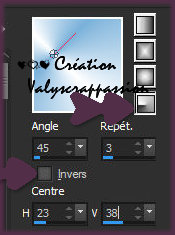
Remplir votre image avec ce
dégradé
3
Effets, Modules externes, Mirror
Rave, Quadrant Flip
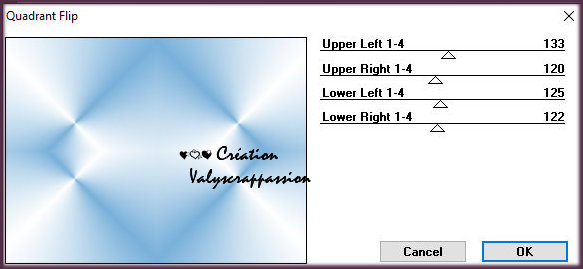
Calques, Dupliquer
Effets, Modules externes,
Simple, Pizza Slice Mirror
Effets, Modules externes, Lucis,
LucisArt
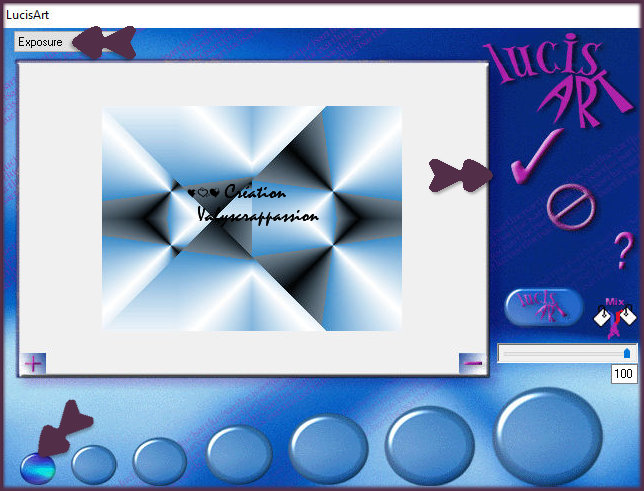
4
Activer le tube LF-Vorm-Listen
to the music, Copier et coller
comme nouveau calque sur votre
image
Sélectionner la forme avec la
baguette magique, Tolérance et
progressivité à 0
Activer le calque du milieu
Sélections, Transformer la
sélection en calque
Sélections, Ne rien sélectionner
Image, Image en négatif
Effets, Effets d'image, Mosaïque
sans jointures
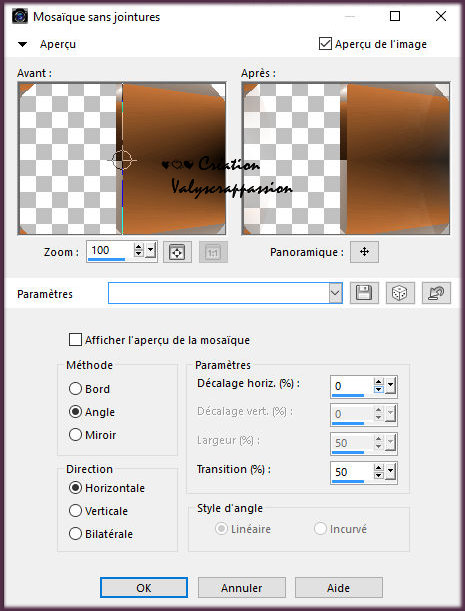
Calques, Propriétés, Mode sur
Luminance( héritée), Opacité à
60
Opacité du calque raster 2 (
celui du haut) à 10
5
Activer le calque Copie de
raster 1 (2eme en partant du
bas)
Effets, Modules externes, MuRa's
Meister, Perspective Tiling
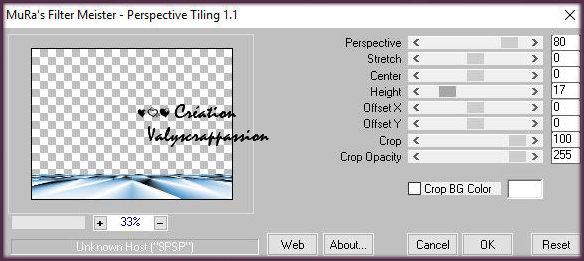
Réglage, Douceur, Flou
artistique
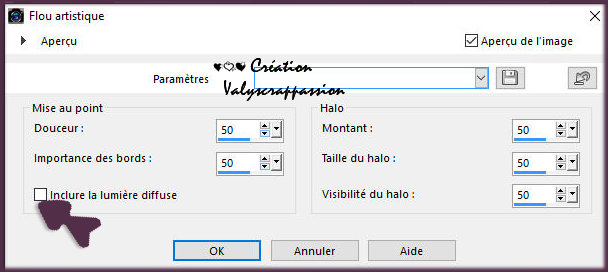
Opacité du calque à 75
6
Activer le tube
LF-Achtergrond-Listen to the
music, Copier et coller comme
nouveau calque sur votre image
Image, Redimensionner à 75%,
tous les calques non coché
Effets, Effets d'image, Mosaïque
sans jointures par défaut
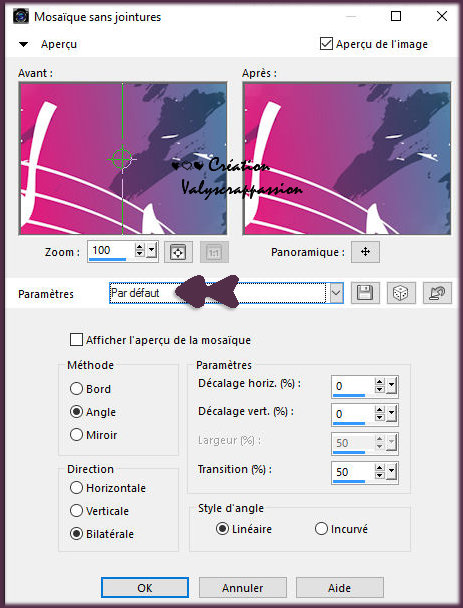
Opacité du calque à 55
7
Activer le tube LF-Deco-Listen
to the music, Copier et coller
comme nouveau calque sur votre
image
Effets, Effets d'image, Décalage
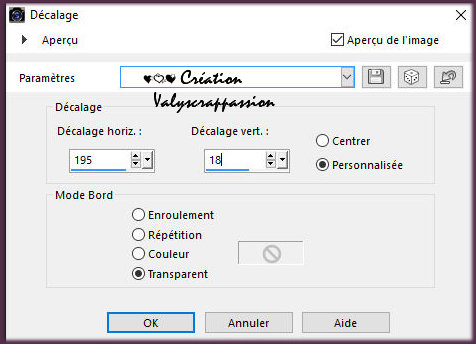
Opacité du calque à 65
8
Activer le tube LF-Deco2-Listen
to the music, Copier et coller
comme nouveau calque sur votre
image
Calques, Réorganiser, Placer en
haut de la pile
Déplacer le tube en haut et à
gauche comme sur l'image
Voici à quoi ressemble votre
palette de calques
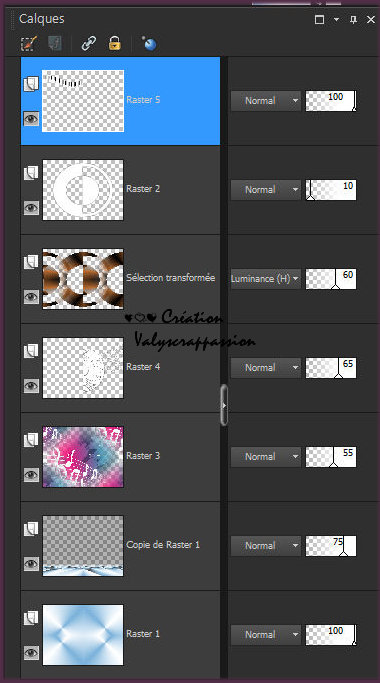
9
Calques, Fusionner, Calques
visibles
Calques, Nouveau calque raster
Remplir avec la couleur #ffffff
Effets, Effets de distorsion,
Distorsion de l'objectif
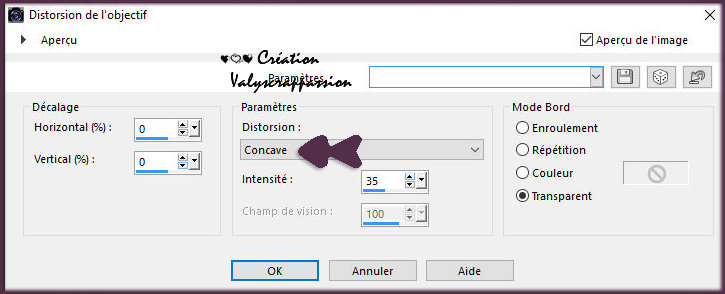
Sélectionner avec la baguette
magique en cliquant dans le
milieu
Sélections, Modifier, Contracter
de 10
Edition, Couper
Sélections, Modifier, Agrandir
de 1
Réglage, Douceur, Adoucir
Sélections, Ne rien sélectionner
10
Image, Redimensionner de 45%,
tous les calques non coché
Image, Rotation libre, 90° à
gauche
Déplacer en bas à gauche comme
sur l'image
Sélectionner avec la baguette
magique dans le milieu de la
forme
Sélections, Modifier, Agrandir
de 3
Activer le calque de dessous
Réglage, Flou, Flou gaussien à
30
Sélections, Transformer la
sélection en calque
Sélections, Ne rien sélectionner
Effets, Effets photo, Film noir
et blanc
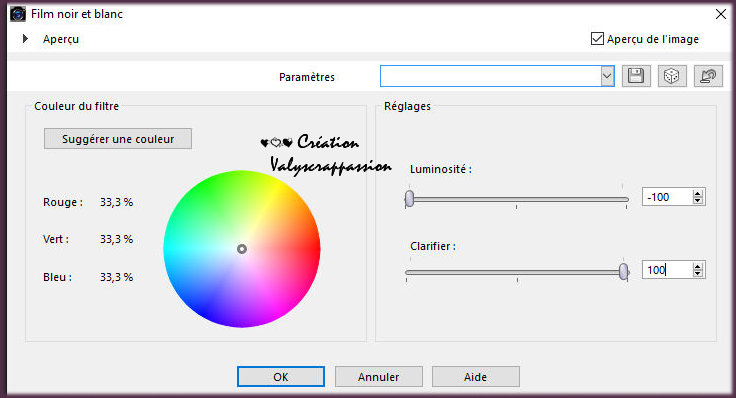
Calques, Propriétés, Mode sur
écran, Opacité à 50
11
Activer le tube LF-Deco3-Listen
to the music, Copier et coller
comme nouveau calque sur votre
image
Déplacer la décoration sous la
forme comme sur l'image
Activer le calque du haut
Calques, Fusionner, Fusionner le
calque de dessous
Effets, Modules externes,
Carolaine and Sensibility,
CS-Reflection
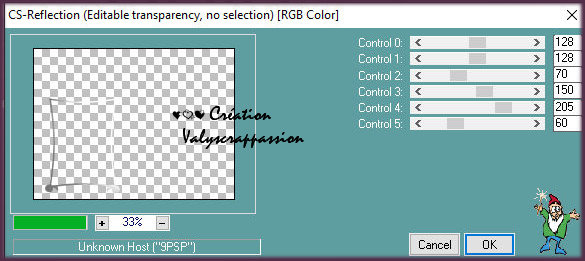
Effets, Effets 3D, Ombre portée
1/1/80/2 noir
Effets, Effets 3D, Ombre portée
0/0/80/35 noir
12
Activer le tube femmeVSP22,
Effacer la signature, Copier et
coller comme nouveau calque sur
votre image
Image, Redimensionner à 37%,
tous les calques non coché
Réglage, Netteté, Netteté
Déplacer le tube dans la forme
comme sur l'image
Calques, Réorganiser, Déplacer
vers le bas
Effacer la partie du tube qui
dépasse
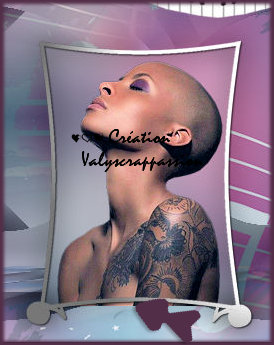
Effets, Effets 3D, Ombre portée
-5/0/30/25 noir
13
Activer le calque du bas de pile
Calques, Nouveau calque raster
Remplir avec la couleur #000000
Calques, nouveau calque de
masque, à partir d'une image,
masque LF-Mask-Listen to the
music, inverser les données du
masque coché

Calques, fusionner, fusionner le
groupe
Effets, Effets d'image, Mosaïque
sans jointures, les réglages
sont correct
Opacité du calque à 50
14
Activer le tube LF-Deco4-Listen
to the music, Copier et coller
comme nouveau calque sur votre
image
Opacité du calque à 55
Activer le tube LF-WA-Listen to
the music, Copier et coller
comme nouveau calque sur votre
image
Calques, Agencer, Placer en haut
de la pile
Déplacer le texte à droite comme
sur l'image
15
Image, Ajouter des bordures:
1, couleur #ffffff
1, couleur #000000
1, couleur #ffffff
Sélections, Sélectionner tout
Image, Ajouter des bordures de
35, Couleur #505269
Sélections, Inverser
Réglage, Douceur, Flou
artistique
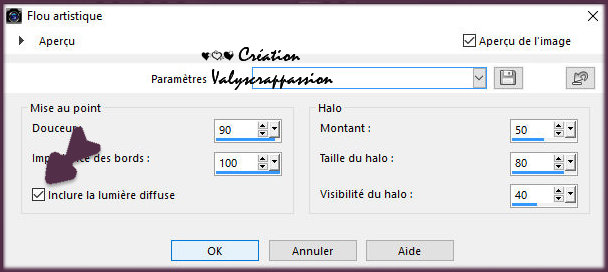
Réglage, Flou, Flou gaussien à
10
16
Sélections, Inverser
Effets, modules externes, Alien
skin eye candy 5 impact,
Perspective Shadow, Drop Shadow,
Blurry
Sélections, Ne rien sélectionner
17
Signer et enregistrer en jpg

Voila, c'est terminé. Merci
beaucoup pour votre réalisation.
N'hésitez pas à m'envoyer vos
réalisations pour les mettre à
la suite du tutoriel...
Tutoriel traduit le 15 juin
2016
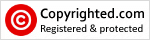
Merci Evalynda
pour la traduction en espagnol
 |